前面曾經使用過“偏移”工具和“旋轉”工具,但都只涉及了它們的用法中的一種。
使用“偏移”工具可以很方便地繪制出平行線、同心圓。
第一步,選中要偏移的直線,點擊“修改“工具欄里的”偏移“工具,命令行窗口提示“指定偏移距離或 [通過(T)/刪除(E)/圖層(L)]:”,鍵入偏移距離如“50”并回車。
第二步,命令行窗口接著提示“指定要偏移的那一側上的點,或 [退出(E)/多個(M)/放棄(U)]:”,在直線的右側或左側點擊一下并接著右擊鼠標,在快捷菜單里點選“確定”,點擊的那一側就繪制出了一條平行線,它與原來的直線之間的距離為50mm。
如若按下面步驟可以通過圖1中A點繪制一條平行線。
第一步,選中要偏移的直線,點擊“修改“工具欄里的”偏移“工具,在命令行窗口提示“指定偏移距離或 [通過(T)/刪除(E)/圖層(L)]:”的時候鍵入“t”并回車。
第二步,命令行窗口接下來提示“指定通過點或 [退出(E)/多個(M)/放棄(U)]:”,點擊A點,接著右擊鼠標,在快捷菜單里點選“確定”,通過A點的平行線就畫成了。
使用“旋轉”工具能夠將圖形旋轉一定角度。
第一步,選中要旋轉的圖形,點擊“修改”工具欄里的“旋轉”工具,命令行窗口提示“指定基點:”,點擊基點,也就是旋轉中心。
第二步,命令行窗口接著提示“指定旋轉角度,或 [復制(C)/參照(R)]:”,鍵入要旋轉的角度并回車,圖形就以基點為旋轉中心旋轉了指定角度。
在AutoCAD里逆時針旋轉為正,順時針旋轉為負。
如果要求圖2中的箭頭圖形圍繞B點旋轉并指向A點,應該按下面的方法操作。
第一步,選中箭頭圖形,點擊“修改”工具欄里的“旋轉”工具,命令行窗口提示“指定基點:”,點擊B點。
第二步,命令行窗口提示“指定旋轉角度,或 [復制(C)/參照(R)]:”,鍵入“r”并回車。
第三步,命令行窗口接著提示“指定參照角:”,再次點擊B點。
第四步,命令行窗口接著提示“指定指定第二點:”,點擊C點。
第五步,命令行窗口又提示“指定新角度或 [點(P)]:”,鍵入“p“并會車。
第六步,命令行窗口接著提示“指定第一點:”,點擊B點。
第七步,命令行窗口最后提示“指定第二點:”,點擊A點,旋轉完成,如圖3。
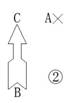
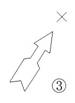
(作者:朱錚南轉載、引用請注明出處http://hi.baidu.com/d%5Fzzn0470/blog)
